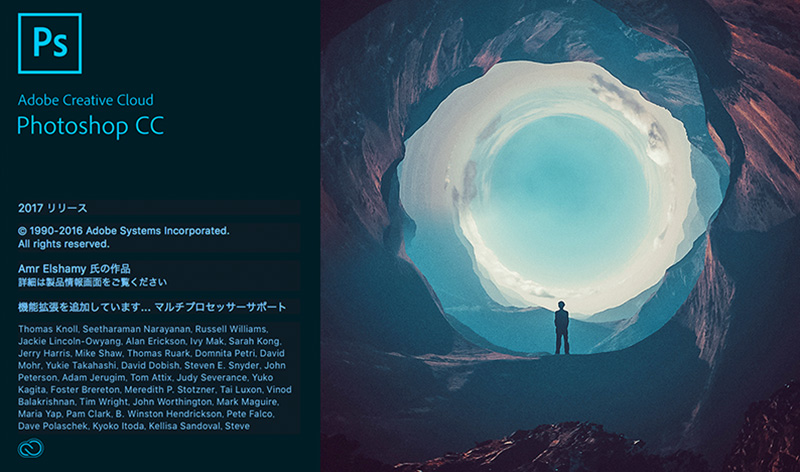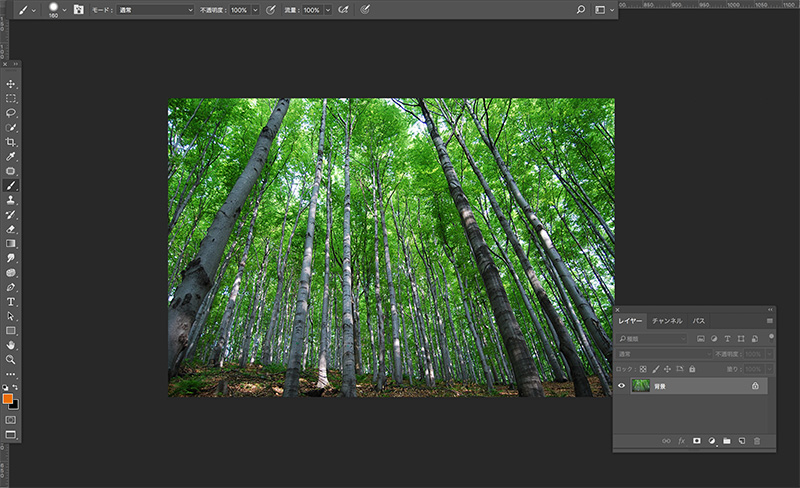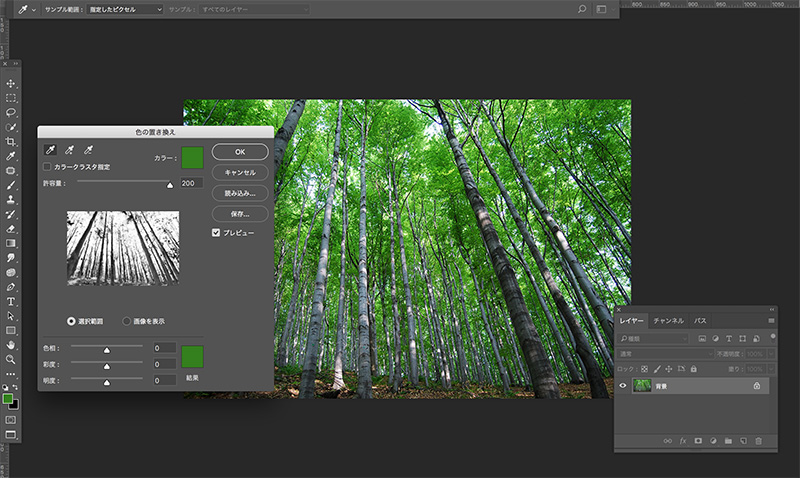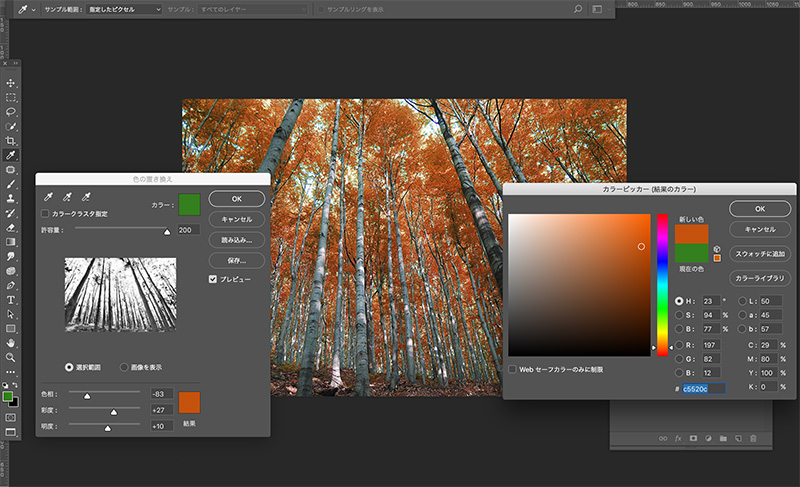効率的な仕事ぶり、充実した私生活。
どうも、出来る男ラファエロです!
仕事をする上で、いかにツールの機能を効率的に使えるかってメチャクチャ大事ですよね。
全てのツールを効率的に使えるようになれば、サクサクっと仕事を終わらせて、ラファエロみたいに充実したプライベートを過ごせるんだぜ!
そんな出来る男ラファエロがAdobe社の画像編集ソフトPhotoshopを使用した超速テクを教えちゃいます!
今回紹介するのは、「色の置き換え」機能を使って素早く色を変更する方法です!
こんな写真を用意してみました。
キレイな新緑の森ですね。
では、このキレイな新緑を速攻で紅葉にしてみませしょう!!
まず、Photoshopで先ほどの写真を開きます。
「イメージ」メニュー内の「色調補正」から「色の置き換え」を選択します。
「色の置き換え」のダイアログボックスにあるスポイトツールで変更したい色を選択します。
今回は緑の部分を変更したいので、緑色を選択しています。
ダイアログボックス下部の結果と書いてあるカラーチップをクリックして変更したい色を選択すれば…
はい、完成!メチャクチャ簡単に新緑が紅葉に変わりました!w
出来る男ラファエロの手にかかれば、季節も自由自在だぜ!
ちなみにこの「色の置き換え」機能はPhotoshop CS3から使えます!
まだPhotoshopを持っていない人は最新版のPhotoshopを購入してみましょう!
今後も超速Photoshopテクをどんどん紹介していくので是非チェックしてみてくださいね♪
■ラファエロが過去に紹介した超速Photoshopテクはこちら!
・出来る男の超速Photoshopテク【コンテンツに応じて拡大・縮小編】